iPhone 17から直接転送できない場合の対処法
iPhoneの転送機能が動かなくなった場合、どうすれば解決できるでしょうか?4つの解決策をご紹介します。AnyRec PhoneMoverは最適なソリューションです。iPhoneシステムを修復し、システムの問題を迅速に解決し、データ損失を防ぎながらデータ転送を継続できます。
安全なダウンロード
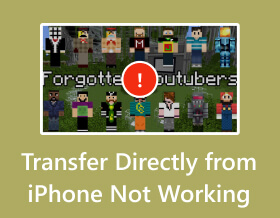
なぜですか iPhoneから直接転送できない新しいiPhone 17を手に入れて、古いiPhoneからすべてのデータを移行したいと思ったら、きっと大変な作業ですよね。原因は様々で、誤操作や不具合など様々です。大切なデータを失いたくないので、慎重に作業する必要があります。この記事を読んで、iPhoneのクイックスタートが機能しない原因を突き止め、問題を解決しましょう。
ガイドリスト
iPhone から直接転送できないのはなぜですか? iPhoneから直接転送できない問題を解決する3つの方法 iPhoneのクイックスタートが機能しない問題を解決する専門的な方法 iPhone から直接転送が機能しないことに関する FAQiPhone から直接転送できないのはなぜですか?
iPhoneクイックスタートなどのiPhone内蔵サービスが動作しない場合、原因は多岐にわたり複雑なので、原因を探るには多くの項目を確認する必要があります。
1. Bluetooth とネットワーク接続
iPhone から直接転送するには、2 台の iPhone を Bluetooth 経由で相互に接続する必要があるため、Bluetooth が無効になっていると、iPhone が転送の準備中に停止する可能性があります。 iPhone から直接転送するには安定したインターネット接続が必要なので、ネットワークの状態が悪いのも原因です。
2.システムバージョンが古い
iPhone から直接転送するには、システム バージョンが iOS 12.4 以上である必要があります。したがって、お使いの iPhone のいずれかがこのシステム バージョンより低い場合、iPhone 直接転送は機能しません。
3. バッテリー残量が少ない
古い iPhone に大量のデータ、特に写真が保存されている場合、iPhone から直接転送するのに時間がかかることがあります。あなたはできる 重複した写真を削除する 定期的に。そのため、iPhone のバッテリー残量が少ない場合、iPhone から直接転送するプロセスが崩壊し、携帯電話の電源が切れる可能性があります。
iPhoneから直接転送できない問題を解決する3つの方法
1.Bluetoothを確認してください
2 台の iPhone が Bluetooth 経由で相互に接続されていることを確認する必要があります。そのため、Bluetooth をオンにして、iPhone を互いに近づけたままにしてください。そうしないと、接続が弱くなります。画面を下にスライドして「Bluetooth」ボタンをタップするだけです。

2. システムをアップグレードする
最近の新しい iPhone のシステムは iOS 12.4 より高いはずですが、古い iPhone はそれより低い可能性があります。したがって、iPhone の「設定」に移動すると、「ソフトウェアアップデートが利用可能です」というプロンプトが表示されます。それをタップし、「ダウンロードしてインストール」ボタンをタップしてシステムをアップグレードします。

3. ケーブルを使用する
USB ケーブルとアダプターを使用して、 iPhone間でデータを転送する。ただし、Lightning - USB アダプターを購入する必要があります。アダプターには USB ソケットと Lightning プラグが付いているので、USB ケーブルを使用してアダプターを差し込んで 2 台の iPhone を接続できます。
iPhone から直接転送できない場合、さまざまな複雑な理由が考えられます。もしかしたら、すぐにそれを修正する必要があるかもしれません。
iPhoneのクイックスタートが機能しない問題を解決する専門的な方法
上記の方法では iPhone クイックスタートが機能しない問題を解決できず、明確で簡単な操作でデータを転送するツールを使用したい場合は、次の方法を使用できます。 AnyRec PhoneMover。これはデバイス間でのデータ転送を支援する専門的なプログラムで、重要なデータやプライベートなデータを選択し、前提条件なしで迅速に転送できます。また、連絡先の復元や着信音メーカーなどの素晴らしい機能を実行することもできます。これは、完璧に機能する iPhone クイック スタートのプロフェッショナルな代替手段とみなすことができます。

すべての iPhone ファイルを転送、管理、バックアップします。
写真、ビデオ、連絡先など、すべてのファイル形式をサポートします。
ワンクリックのクイック転送を利用して、iPhone からすべてを転送します。
Wi-Fi制限なし。iPhone 17およびAndroid 16に対応。
安全なダウンロード
ステップ1。無料ダウンロード AnyRec PhoneMover 起動してください。iPhone 17をUSB経由でコンピュータに接続する必要があるというプロンプトが表示されるので、古いiPhoneに接続していたUSBケーブルをコンピュータのソケットに差し込んでください。必要に応じて、iPhoneのパスワードを入力してこのコンピュータを信頼してください。

ステップ2。次に、新しいiPhone 17に接続する必要があります。「新しいデバイスを接続」ボタンをクリックして、スキャン用のQRコードのロックを解除してください。または、別のUSBケーブルを使って新しいiPhoneに接続することもできます。

ステップ 3。データを認識するにはプログラムをバックアップする必要があるため、しばらく待つ必要があります。完了すると、データが分類されていることを確認できます。 「写真」、「ビデオ」、「連絡先」などの分類から重要なデータを選択し、不要なデータを破棄できるようになりました。次に、「デバイスにエクスポート」ボタンをクリックして、iPhone データをすばやく転送します。

iPhone から直接転送が機能しないことに関する FAQ
-
1. クイックスタートの実行中に iPhone を使用できますか?
いいえ。このプロセスでは、2 つのデバイスをそのままにしておく必要があります。あなたがしなければならないのは待つことだけです。電源ボタンを押すなど、iPhone に何らかの操作を行うと、iPhone から直接転送のプロセスは機能しなくなります。
-
2. iPhone から直接転送すると、すべてが新しい iPhone に転送されますか?
いいえ、iPhone から直接転送すると、すべての写真、ビデオ、ファイル、アプリを新しい iPhone に転送できます。ただし、Safari や iMessage などの一部のアプリにログインしていない場合、新しい iPhone には閲覧履歴、ブックマーク、メッセージが保存されません。ちなみに、使えるのは、 AnyRec PhoneMover ある iPhone から別の iPhone に連絡先やメッセージを転送します。
-
3. iPhone クイックスタートが突然崩れるのはなぜですか?
上記の理由以外に、新しい iPhone のストレージ容量が少なすぎて古い iPhone からデータを受信できないため、iPhone クイック スタートのプロセスが機能しないことが原因として考えられます。古い iPhone 上の不要なデータを削除して問題を解決できます。
-
4. Wi-Fi なしで iPhone クイックスタートを使用できますか?
はい、可能ですが、お勧めしません。このサービスはネットワーク接続を必要としますが、厳密には WI-FI 接続を必要としません。したがって、このプロセスを実行するには、WI-FI またはモバイル携帯電話データを使用する必要があります。そうしないと、iPhone クイック スタートが機能しません。ただし、古い iPhone に保存されているデータ量によっては、このプロセスで大量の携帯データ通信量が必要になるため、Wi-Fi を使用して携帯電話データを節約することをお勧めします。
-
5. iPhone から直接転送すると、古い iPhone のデータはすべて削除されますか?
いいえ。プロセスが完了した後も、古い iPhone のデータは残ります。プロセスが崩壊しても、データは古い iPhone 上に安全に残ります。したがって、iPhone からの直接転送が機能し続けるようにするには、安定したネットワーク接続を提供し、そのままにしておくだけで済みます。
結論
この記事では、iPhoneから直接転送できない問題を解決する4つの方法を紹介します。率直に言って、一部の方法は補助的な役割しか果たせません。iPhoneから直接転送は独立した組み込みサービスであり、変更を加えることはできません。そのため、iPhone 17、14、またはそれ以前のバージョンでデータ転送が完了できない場合は、以下の方法をお試しください。 AnyRec PhoneMover、問題を解決するための、iPhone クイック スタートの専門的な代替手段です。その後、使い慣れたデータと設定で新しい iPhone を使用できるようになります。
安全なダウンロード



